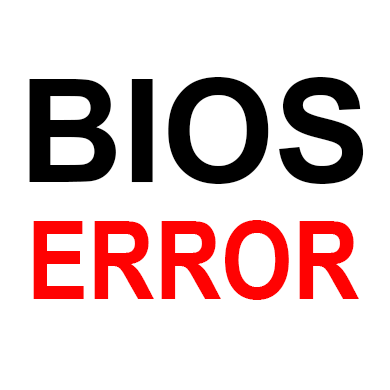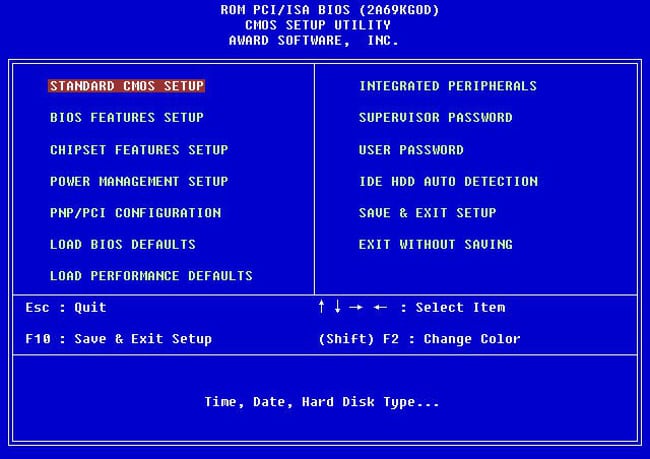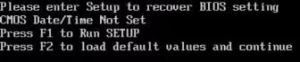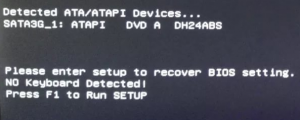Во многих веб-приложениях есть формы, на которых пользователь вводит данные (например, форма регистрации на сайте). Почти всегда нужно проводить валидацию этих данных: заполнены ли обязательные поля, записан ли email и телефон в нужном формате и так далее.
В первую очередь валидация выполняется на фронтенде, однако при желании подкованный пользователь может её обойти и послать запрос с невалидными данными. Таким образом бэкенд не может быть уверен в корректности данных, полученных от пользователя. Соответственно необходимо валидировать данные на бэкенде.
В данной статье будет рассмотрена валидация полей ДТО (DTO – Data Transfer Object) с использованием пакета javax.validation.
Создание приложения
Для создания приложения воспользуемся Spring Initializr по адресу https://start.spring.io. Заполним поля group и artifact, а затем добавим в проект зависимости Spring Web и Lombok. Скачаем проект и откроем его в IDE.
Мы разработаем простое приложение, которое будет имитировать сохранение информации о сотрудниках некой организации. Состоять наше приложение будет из следующих частей:
- DTO с данными, которые мы будем валидировать
- Тест контроллера для демонстрации работы
- REST-контроллер, который будет обрабатывать HTTP-запрос и запускать валидацию
ДТО
Создадим в проекте класс EmployeeDto:
import lombok.AllArgsConstructor;
import lombok.Data;
import javax.validation.constraints.Email;
import javax.validation.constraints.NotBlank;
import javax.validation.constraints.Past;
import javax.validation.constraints.Pattern;
import java.util.Date;
@Data
@AllArgsConstructor
public class EmployeeDto {
@NotBlank(message = "Необходимо указать имя")
private String name;
@Email(message = "Email должен быть корректным адресом электронной почты")
private String email;
@Pattern(regexp = "\+7[0-9]{10}", message = "Телефонный номер должен начинаться с +7, затем - 10 цифр")
private String phone;
@Past(message = "Дата приёма на работу не должна быть больше текущей")
private Date hireDate;
}
Аннотации над классом относятся к библиотеке Lombok. Благодаря @Data будут сгенерированы геттеры и сеттеры для всех полей, а @AllArgsConstructor создаст конструктор, инициализирующий все поля класса.
Аннотации над полями – это основа нашей валидации. Каждая аннотация задаёт своё правило:
@NotBlank: поле обязательно для заполнения.
@Email: значение должно по формату подходить для использования в качестве email.
@Pattern: значение должно удовлетворять регулярному выражению.
@Past: дата/время должно быть в прошлом
REST-контроллер
Создим класс EmployeeController:
import lombok.AllArgsConstructor;
import org.springframework.http.ResponseEntity;
import org.springframework.web.bind.annotation.PostMapping;
import org.springframework.web.bind.annotation.RequestBody;
import org.springframework.web.bind.annotation.RestController;
import EmployeeDto;
import javax.validation.Valid;
@RestController
public class EmployeeController {
@PostMapping("/employees")
public ResponseEntity<Void> add(@RequestBody @Valid EmployeeDto dto) {
// Сохранение...
return ResponseEntity.ok().build();
}
}
Это простой контроллер, который обрабатывает запросы, поступающие методом POST на адрес http://localhost:8080/employees.
Аннотация @Valid – ключевой момент: благодаря ей будет запускаться валидация аргумента dto в соответствии с аннотациями @NotBlank, @Email и т.д, которые мы описали в EmployeeDto.
Тест контроллера
Создадим класс EmployeeControllerTest для проверки работы контроллера:
@WebMvcTest(controllers = EmployeeController.class)
public class EmployeeControllerTest {
@Autowired
MockMvc mockMvc;
}
Использование аннотации @WebMvcTest над классом позволяет не поднимать весь Spring-контекст, а инициализировать только веб-слой приложения (в частности создать контроллеры). Параметр controllers говорит о том, что нужно создать только указанные контроллеры. Если его не указывать, то будут созданы все контроллеры приложения.
Класс MockMvc, входящий состав в Spring, предоставляет удобные средства для тестирования контроллеров. Используя его можно не поднимать реальный сервер, такой как Tomcat, а тестировать с того момента, где Spring передаёт запрос в наш контроллер. Таким образом для контроллера всё будет выглядеть так, как будто был отправлен и получен реальный HTTP-запрос, но при этом не нужно тратить ресурсы на поднятие сервера.
Добавим тест, в котором будем проверять поведение контроллера, когда в ДТО нет поля name:
@WebMvcTest(controllers = EmployeeController.class)
public class EmployeeControllerTest {
@Autowired
MockMvc mockMvc;
@Test
@DisplayName("Если нет поля name, то возвращается код 400")
void addTest() throws Exception {
mockMvc.perform(MockMvcRequestBuilders.post("/employees")
.contentType(MediaType.APPLICATION_JSON_UTF8)
.content("{"email":"user@server.com"}"))
.andExpect(MockMvcResultMatchers.status().isBadRequest());
}
}
В этом тесте отправляется неполная версия EmployeeDto в виде JSON на адрес /employees. В отправляемом JSON нет поля name. А поскольку это поле обязательно для заполнения, то валидация ДТО должна “свалиться” с кодом 400 (Bad Request). Запустите тест – он должен пройти успешно.
Если мы хотим убедиться, что ошибка валидации вызвана именно отсутствием поля name, а не чем-то другим, мы можем модифицировать наш тест:
@Test
@DisplayName("Передача объекта без поля name возвращает код 400")
void addTest() throws Exception {
MvcResult response = mockMvc.perform(MockMvcRequestBuilders.post("/employees")
.contentType(MediaType.APPLICATION_JSON_UTF8)
.content("{"email":"user@server.com"}"))
.andExpect(MockMvcResultMatchers.status().isBadRequest())
.andReturn();
String message = response.getResolvedException().getMessage();
assertTrue(message.contains("default message [name]"));
assertTrue(message.contains("default message [Необходимо указать имя]"));
}
Также мы можем предусмотреть ситуацию, когда контроллер ничего не вернёт:
@Test
@DisplayName("Передача объекта без поля name возвращает код 400")
void addTest() throws Exception {
MvcResult response = mockMvc.perform(MockMvcRequestBuilders.post("/employees")
.contentType(MediaType.APPLICATION_JSON_UTF8)
.content("{"email":"user@server.com"}"))
.andExpect(MockMvcResultMatchers.status().isBadRequest())
.andReturn();
String message = requireNonNull(response.getResolvedException(), "Не получено сообщение от контроллера").getMessage();
assertTrue(message.contains("default message [name]"));
assertTrue(message.contains("default message [Необходимо указать имя]"));
}
Принудительный запуск валидации
Аннотация @Valid выглядит так, будто одно лишь её наличие запускает валидацию, однако это не совсем так. Убедиться в этом можно, “вручную” вызвав метод контроллера.
Напишем новый тест:
@Test
@DisplayName("add бросает исключение, если поле name = null")
void manualValidationTest() {
EmployeeController controller = new EmployeeController();
EmployeeDto emp = new EmployeeDto(null, "email@server.com", null, null);
assertThrows(MethodArgumentNotValidException.class, () -> controller.add(emp));
}
Он “свалится”, поскольку исключение MethodArgumentNotValidException не будет брошено. В чём же причина? Дело в том, что просто добавить аннотации @Valid и @NotBlank – недостаточно. Вся “магия” происходит внутри Spring, а когда мы вызываем метод “вручную”, то Spring не задействован.
Но мы можем принудительно запустить валидацию. Изменим тест:
@Test
@DisplayName("Принудительная валидация находит ошибку")
void manualValidationTest() {
EmployeeDto emp = new EmployeeDto(null, "email@server.com", null, null);
Validator validator = Validation.buildDefaultValidatorFactory().getValidator();
Set<ConstraintViolation<EmployeeDto>> violations = validator.validate(emp);
ConstraintViolation<EmployeeDto> violation = violations.stream().findFirst().orElseThrow(() -> new RuntimeException("Отсутствует ошибка валидации"));
assertEquals("name", violation.getPropertyPath().toString());
assertEquals("Необходимо указать имя", violation.getMessageTemplate());
}
Этот тест пройдёт успешно, а в переменной violations будет один элемент с информацией об ошибке валидации поля name.
Заключение
Рассмотренные варианты валидации – это неполный список того, что умеет пакет javax.validation. Благодаря ему можно быстро настроить валидацию в Spring Boot-приложении и сократить время разработки.
Код приложения из этой статьи можно взять на Github.
Удачной разработки!
PYC проблемы файла test_default_parameters.pyc в большинстве случаев связаны с повреждением, отсутствием или заражением файлов SUSE OpenStack Cloud x86_64 — 1 of 3. Возникновение подобных проблем является раздражающим фактором, однако их легко устранить, заменив файл PYC, из-за которого возникает проблема. Помимо прочего, в качестве общей меры по профилактике и очистке мы рекомендуем использовать очиститель реестра для очистки любых недопустимых записей файлов, расширений файлов PYC или разделов реестра, что позволит предотвратить появление связанных с ними сообщений об ошибках.
Мы подготовили для вас несколько версий файлов test_default_parameters.pyc, которые походят для %%os%% и нескольких выпусков Windows. Данные файлы можно посмотреть и скачать ниже. В текущем каталоге файлов могут отсутствовать редкие или очень старые версии test_default_parameters.pyc, но вы можете запросить необходимую версию, нажав на кнопку Request (Запрос) рядом с необходимой версией файла. Если вы не нашли необходимую вам версию файла в нашей базе, представленной ниже, мы рекомендуем обратиться непосредственно к SuSE Inc..
После успешного размещения файла в соответствующем месте на жёстком диске подобных проблем, связанных с test_default_parameters.pyc, больше возникать не должно. Настоятельно рекомендуем выполнить быструю проверку. Попробуйте повторно запустить SUSE OpenStack Cloud x86_64 — 1 of 3, чтобы проверить, появляется ли сообщение об ошибке.
| Test_default_parameters.pyc Описание файла | |
|---|---|
| Расширение: | PYC |
| Группа: | Server |
| Program: | SUSE OpenStack Cloud x86_64 — 1 of 3 |
| Версия программного обеспечения: | 7 |
| Программист: | SuSE Inc. |
| File: | test_default_parameters.pyc |
| Размер: | 2768 |
| SHA-1: | 8fdd92874132afa92b2caa1b0459b04a5fd99e06 |
| MD5: | 3a44aa0362764bb84fbc1ff05e4fdcf2 |
| CRC32: | 8411d307 |
Продукт Solvusoft
Загрузка
WinThruster 2023 — Сканировать ваш компьютер на наличие ошибок реестра в test_default_parameters.pyc
Windows
11/10/8/7/Vista/XP
Установить необязательные продукты — WinThruster (Solvusoft) | Лицензия | Политика защиты личных сведений | Условия | Удаление
PYC
test_default_parameters.pyc
Идентификатор статьи: 671133
Test_default_parameters.pyc
1
2
Выберите программное обеспечение
| Имя файла | Идентификатор файла (контрольная сумма MD5) | Размер файла | Загрузить | |||||||||||||
|---|---|---|---|---|---|---|---|---|---|---|---|---|---|---|---|---|
| + test_default_parameters.pyc | 3a44aa0362764bb84fbc1ff05e4fdcf2 | 2.70 KB | ||||||||||||||
|
||||||||||||||||
| + test_default_parameters.pyc | 3a44aa0362764bb84fbc1ff05e4fdcf2 | 2.70 KB | ||||||||||||||
|
||||||||||||||||
| + test_default_parameters.pyc | 3a44aa0362764bb84fbc1ff05e4fdcf2 | 2.70 KB | ||||||||||||||
|
||||||||||||||||
| + test_default_parameters.pyc | 3a44aa0362764bb84fbc1ff05e4fdcf2 | 2.70 KB | ||||||||||||||
|
Распространенные проблемы Test_default_parameters.pyc
Вопросы, связанные с test_default_parameters.pyc и SUSE OpenStack Cloud x86_64 — 1 of 3:
- «Ошибка в файле Test_default_parameters.pyc.»
- «Test_default_parameters.pyc удален, отсутствует или перемещен. «
- «Отсутствует файл: test_default_parameters.pyc»
- «Не удалось загрузить Test_default_parameters.pyc.»
- «Не удалось зарегистрировать test_default_parameters.pyc.»
- «Ошибка времени выполнения SUSE OpenStack Cloud x86_64 — 1 of 3: test_default_parameters.pyc»
- «Ошибка загрузки test_default_parameters.pyc.»
Ошибки Test_default_parameters.pyc возникают во время установки SUSE OpenStack Cloud x86_64 — 1 of 3, при запуске программ, связанных с Test_default_parameters.pyc (SUSE OpenStack Cloud x86_64 — 1 of 3), во время запуска или завершения работы или во время установки ОС Windows. Отслеживание того, когда и где возникает ошибка test_default_parameters.pyc, является важной информацией при устранении проблемы.
Причины ошибок в файле Test_default_parameters.pyc
Проблемы test_default_parameters.pyc могут быть отнесены к поврежденным или отсутствующим файлам, содержащим ошибки записям реестра, связанным с test_default_parameters.pyc, или к вирусам / вредоносному ПО.
В основном, осложнения test_default_parameters.pyc из-за:
- Недопустимый test_default_parameters.pyc или поврежденный раздел реестра.
- Вирус или вредоносное ПО, которые повредили файл test_default_parameters.pyc или связанные с SUSE OpenStack Cloud x86_64 — 1 of 3 программные файлы.
- Другая программа (не связанная с SUSE OpenStack Cloud x86_64 — 1 of 3) удалила test_default_parameters.pyc злонамеренно или по ошибке.
- Другая программа находится в конфликте с SUSE OpenStack Cloud x86_64 — 1 of 3 и его общими файлами ссылок.
- Поврежденная установка или загрузка SUSE OpenStack Cloud x86_64 — 1 of 3 (test_default_parameters.pyc).
Я добавляю настраиваемую проверку в качестве плагина eclipse-cs и застрял с проблемой.
Я создал файл java с пользовательской проверкой. Проверка работает, но я не могу изменить настраиваемое сообщение проверки, так как поля нет.
Файл Java выглядит следующим образом:
package myCheck.checks;
import com.puppycrawl.tools.checkstyle.api.Check;
import com.puppycrawl.tools.checkstyle.api.DetailAST;
import com.puppycrawl.tools.checkstyle.api.TokenTypes;
public class MethodLimitCheck extends Check {
private int max = 30;
public int[] getDefaultTokens() {
return new int[] { TokenTypes.CLASS_DEF, TokenTypes.INTERFACE_DEF };
}
public void setMax(int limit) {
max = limit;
}
public void visitToken(DetailAST ast) {
// find the OBJBLOCK node below the CLASS_DEF/INTERFACE_DEF
DetailAST objBlock = ast.findFirstToken(TokenTypes.OBJBLOCK);
// count the number of direct children of the OBJBLOCK
// that are METHOD_DEFS
int methodDefs = objBlock.getChildCount(TokenTypes.METHOD_DEF);
// report error if limit is reached
if (methodDefs > max) {
log(ast.getLineNo(), "methodlimit", max);
}
}
}
Окно конфигурации выглядит так:
Я не могу изменить персонализированное сообщение отсюда. Я хочу, чтобы поле выглядело так, поэтому я могу установить собственное сообщение из окна конфигурации:
Какие изменения нужно внести в мой код или любой файл, чтобы это работало?
1 ответ
Лучший ответ
Вы можете просто добавить собственное сообщение в свой checkstyle.xml :
<module name="MethodLimitCheck">
<property name="max" value="42"/>
<message key="methodlimit" value="my test message default"/>
</module>
Затем он появится в диалоговом окне eclipse-cs. В своем чеке вы можете получить доступ к пользовательским сообщениям с помощью метода getCustomMessages() (javadoc).
Обновление: Чтобы по умолчанию отображать пользовательские сообщения в диалоговом окне eclipse-cs без добавления элемента <message> в ваш checkstyle.xml , вы должны создать messages.properties для вашей пользовательской проверки , как описано здесь в разделе «Регистрация ошибок» . Затем в подключаемом модуле Eclipse, содержащем настраиваемую проверку, вы добавляете элемент в свой checkstyle-metadata.xml :
<rule-metadata name="MethodLimit" internal-name="MethodLimitCheck" parent="TreeWalker">
<alternative-name internal-name="com.foo.bar.MethodLimitCheck"/>
<description>...</description>
<!-- property-metadata -->
<message-key key="methodlimit" />
</rule-metadata>
1
barfuin
16 Авг 2013 в 15:57
Содержание
- Исправление ошибки «Please enter setup to recover BIOS setting»
- Значение ошибки «Please enter setup to recover BIOS setting»
- Исправление проблемы
- Please enter Setup to recover BIOS setting что делать?
- Что это за ошибка Please enter Setup to recover BIOS setting
- Что может вызвать ошибку Please enter Setup
- Что делать, если при загрузке компьютера возникает сообщение
- Event Log
- Принцип работы
- Стоит ли включать опцию?
- why this error?
- Guest
- phsstpok
- Entering setup что делать
- Значение ошибки «Please enter setup to recover BIOS setting»
- Исправление проблемы
- Что это за ошибка Please enter Setup to recover BIOS setting
- Что может вызвать ошибку Please enter Setup to recover BIOS setting
- Что делать, если при загрузке компьютера возникает сообщение Please enter Setup to recover BIOS setting
- Что значит «Please enter setup to recover bios setting»?
- Что делать, чтобы убрать ошибку?
Исправление ошибки «Please enter setup to recover BIOS setting»
При запуске компьютера всегда производится проверка на различные программные и аппаратные неполадки, в частности, с BIOS. И если таковые будут обнаружены, то пользователь получит сообщение на экране компьютера или услышит звуковой сигнал.
Значение ошибки «Please enter setup to recover BIOS setting»
Когда вместо загрузки ОС на экране отображается логотип производителя BIOS или материнской платы с текстом «Please enter setup to recover BIOS setting», то это может значить, что произошли какие-то программные неполадке при запуске БИОС. Такое сообщение говорит о том, что компьютер не может загрузиться с текущей конфигурацией BIOS.
Причин этому может быть много, но самыми основными являются следующие:
- Проблемы с совместимостью некоторых устройств. В основном, если такое случается, то пользователь получает несколько другое сообщение, но если установка и запуск несовместимого элемента вызвали программный сбой в BIOS, то пользователь вполне может увидеть предупреждение «Please enter setup to recover BIOS setting».
- Разрядка батарейки CMOS. На старых материнских платах часто можно встретить такую батарейку. В ней хранятся все настройки конфигураций BIOS, что позволяет избежать их потерю при отключении компьютера от сети. Однако если батарейка разрядилась, то они сбрасываются, что может повлечь за собой невозможность нормальной загрузки ПК.
- Неверные настройки BIOS, выставленные пользователем. Самый распространённый вариант развития событий.
- Неправильное замыкание контактов. На некоторых материнских платах есть специальные CMOS-контакты, которые нужно замкнуть для сброса настроек, но если вы их замкнули неправильно или забыли вернуть в исходное положение, то скорее всего вместо запуска ОС вы увидите такое сообщение.
Исправление проблемы
Процесс возвращения компьютера в рабочее состояние может выглядеть немного по-разному в зависимости от ситуации, но так как чаще всего причиной подобной ошибки является некорректная настройка BIOS, всё можно решить простым сбросом настроек до заводского состояния.
Если же проблема связана с аппаратной частью, то рекомендуется воспользоваться следующими советами:
- Когда есть подозрения на то, что ПК не запускается из-за несовместимости определённых компонентов, то демонтируйте проблемный элемент. Как правило, проблемы с запуском начинаются сразу после его установки в систему, поэтому выявить дефектный компонент не составит труда;
- При условии, что вашему компьютеру/ноутбуку уже более 2 лет, и на его материнской плате есть специальная CMOS-батарейка (выглядит как серебристый блин), то это значит, что её нужно заменить. Найти и произвести замену несложно;
- Если на материнской плате есть специальные контакты для сброса настроек BIOS, то проверьте правильно ли установлены на них джамперы. Верную расстановку можно посмотреть в документации к материнской плате или найти в сети под вашу модель. Если вы не можете найти схему, где было бы нарисовано правильное расположение джампера, то попробуйте его переставлять до тех пор, пока компьютер не заработает нормально.
Исправить данную проблему не так трудно, как это может показаться на первый взгляд. Однако, если ничего из этой статьи вам не помогло, то рекомендуется отдать компьютер в сервисный центр или обратиться к специалисту, так как проблема может лежать глубже, чем в рассмотренных вариантах.
Источник
Please enter Setup to recover BIOS setting что делать?
Компьютер – сложная система, в которой каждая ошибка может быть обусловлена одной из десятков или даже сотен причин. Но если с программными неполадками справиться относительно легко (в крайнем случае, всегда можно переустановить систему), то с аппаратными многие не знают, что делать.
Одной из ошибок, при возникновении которой становится невозможно пользоваться ПК, является Please enter Setup to recover BIOS setting, и как исправить данную проблему знают далеко не все. Однако когда она возникает не нужно впадать в панику – проблема решается достаточно легко.
Что это за ошибка Please enter Setup to recover BIOS setting
Проблема является скорее системным сообщением, чем ошибкой. Подобным образом компьютер говорит пользователю, что с существующей конфигурацией BIOS компьютер не может продолжать загрузку.
В связи с этим он просит пользователя загрузить настройки BIOS по умолчанию (предустановленные производителем материнской платы).
Что может вызвать ошибку Please enter Setup
Причин для возникновения этого сообщения множество. Если материнская плата старая, то, вероятно, его появление обусловлено севшей батарейкой. Да, на материнке присутствует отдельный элемент питания, который обеспечивает работу часов и поддерживает сохранение конфигурации BIOS.
Другой вариант – это неправильная настройка BIOS. Если пользователь допустил ошибки при конфигурации этой системы, то ПК может перестать загружаться, и начать выводит сообщение «Please enter Setup to recover BIOS setting».
И третий вариант – снятые или неправильно расставленные джамперы на материнской плате. В современных платах они почти не используются, однако, на более старых их достаточно много. Отвечают они, также как и BIOS, за конфигурацию оборудования.
Что делать, если при загрузке компьютера возникает сообщение
Если возникает соответствующая ошибка, в первую очередь необходимо выполнить действия, которые предлагает компьютер.
- Чаще всего он говорит: нажмите на F1, чтобы открыть настройки («to Run Setup»), нажмите «F2», чтобы загрузить конфигурацию по умолчанию («to load default…»).
- Чтобы вернуть работоспособность компьютера попробуйте нажать на F2. В результате компьютер перезагрузится, и начнет нормально загружаться.
- Если компьютер не отреагировал на нажатие «F2», то, вероятно, BIOS выставил в настройках для клавиатуры значение Legacy, тогда как пользователь использует USB. В этом случае нужно найти клавиатуру, которая подключается по PS/2, и попробовать выполнить соответствующие действия с нее.
Однако если компьютер выполнил соответствующие действия, но после того, как он был выдернут из розетки, ошибка Please enter Setup to recover BIOS setting опять появилась, то, скорее всего, села батарейка. Этот элемент питания можно купить почти в любом магазине электроники. Понадобится приобрести батарейку, открыть корпус системного блока и на место старой поставить новую.
Если неправильно расставлены джамперы, что, впрочем, маловероятно, то нужно найти схему соответствующих переключателей для своей модели платы и расставить перемычки в правильном порядке.
Источник
Event Log
Другие идентичные по назначению опции: Event Logging, Event Log Capacity.
Опция Event Log относится к категории опций, предназначенных для настройки журнала событий BIOS. Обычно данная опция позволяет включить или выключить этот журнал.
Принцип работы
Далеко не всегда наши компьютеры работают безупречно, как часы, и нередко возникают такие ситуации, когда пользователю ПК приходится иметь дело с той или иной неисправностью, связанной с аппаратной частью компьютера или с его программным обеспечением. И в подобных ситуациях зачастую трудно обойтись без такой вещи, как журнал событий (Event Log).
Журнал (лог) событий является важным инструментом, позволяющим пользователю или системному администратору разобраться в причинах произошедшей неполадки и впоследствии устранить ее. Данный журнал представляет собой комплекс записей, расположенных в хронологическом порядке и описывающих важные события, происходящие в системе.
Большинству опытных пользователей операционных систем семейства Windows, наверное, знакома программа просмотра событий этой операционной системы (Event Viewer), в которой отображаются самые важные вещи, происходящие во время работы ОС, такие, как запуск приложений, события, связанные с безопасностью, а также возникающие в ходе работы ОС ошибки. В случае возникновения проблем в функционировании операционной системы анализ этого журнала поможет выявить причину возникновения неисправности и устранить ее.
Тем не менее, далеко не все пользователи персонального компьютера, наверное, знают о том, что некоторые материнские платы также оснащены возможностью вести и записывать в память лог событий, связанных с аппаратной частью компьютера. В частности, в лог могут записываться события, происходящие во время процедуры проверки работоспособности отдельных элементов компьютера (процедуры POST). Эта функция может быть полезной как для обычных пользователей, так и для системных администраторов. В том случае, если во время процедуры POST возникают ошибки, то далеко не всегда пользователь имеет возможность увидеть соответствующее сообщение об ошибке на экране. А при использовании лога пользователь может просмотреть необходимую запись в BIOS и определить причину неисправности.
Включение функции записи лога событий осуществляется при помощи выбора варианта Enabled, а выключение – при помощи выбора варианта Disabled. Также в BIOS обычно присутствуют и другие опции, позволяющие работать с журналом, например, осуществлять его просмотр или очистку.
Стоит ли включать опцию?
Ответ на данный вопрос зависит исключительно от ваших предпочтений. В большинстве случаев журнал событий может быть полезен пользователю или системному администратору, как эффективный инструмент для анализа и исправления возникших аварийных ситуаций, поэтому лучше всего будет включить данную опцию.
Источник
why this error?
Guest
Guest
HI
I HAVE A P2 350 MHZ TODAY I DIASSAMBLED IT SO THAT I COULD CLEAN IT WITH A SOFT BRUSH FROM DUST ,I REASSAMBLED IT AGAIN AS IT WAS BUT WHEN THE CPU STARTED DOING THE TEST THIS MESSAGE CAME OUT:
«EVENT LOG MESSAGES,ENTER SETUP TO VIEW
ERROR
02B2:INCORRECT DRIVE TYPE-RUN SETUP»
I TRIED TO ADJUST THINGS FROM BIOS BUT I THINK SOMETHING IS MESSY
IF I PRESS F1 TO CONTINUE WINDOWS STARTS BUT WHEN I REBOOT THE SAME THING HAPPENS AGAIN
CAN SOMEONE TELL ME WHAT TO DO TO FIX THE PROBLEM
THANKS
ANTVEL@YAHOO.COM
phsstpok
Splendid
Sounds like your CMOS battery is dead or loose. Check it. Replace it.
Источник
Entering setup что делать
При запуске компьютера всегда производится проверка на различные программные и аппаратные неполадки, в частности, с BIOS. И если таковые будут обнаружены, то пользователь получит сообщение на экране компьютера или услышит звуковой сигнал.
Значение ошибки «Please enter setup to recover BIOS setting»
Когда вместо загрузки ОС на экране отображается логотип производителя BIOS или материнской платы с текстом «Please enter setup to recover BIOS setting», то это может значить, что произошли какие-то программные неполадке при запуске БИОС. Такое сообщение говорит о том, что компьютер не может загрузиться с текущей конфигурацией BIOS.
Причин этому может быть много, но самыми основными являются следующие:
- Проблемы с совместимостью некоторых устройств. В основном, если такое случается, то пользователь получает несколько другое сообщение, но если установка и запуск несовместимого элемента вызвали программный сбой в BIOS, то пользователь вполне может увидеть предупреждение «Please enter setup to recover BIOS setting».
- Разрядка батарейки CMOS. На старых материнских платах часто можно встретить такую батарейку. В ней хранятся все настройки конфигураций BIOS, что позволяет избежать их потерю при отключении компьютера от сети. Однако если батарейка разрядилась, то они сбрасываются, что может повлечь за собой невозможность нормальной загрузки ПК.
- Неверные настройки BIOS, выставленные пользователем. Самый распространённый вариант развития событий.
- Неправильное замыкание контактов. На некоторых материнских платах есть специальные CMOS-контакты, которые нужно замкнуть для сброса настроек, но если вы их замкнули неправильно или забыли вернуть в исходное положение, то скорее всего вместо запуска ОС вы увидите такое сообщение.
Исправление проблемы
Процесс возвращения компьютера в рабочее состояние может выглядеть немного по-разному в зависимости от ситуации, но так как чаще всего причиной подобной ошибки является некорректная настройка BIOS, всё можно решить простым сбросом настроек до заводского состояния.
Если же проблема связана с аппаратной частью, то рекомендуется воспользоваться следующими советами:
- Когда есть подозрения на то, что ПК не запускается из-за несовместимости определённых компонентов, то демонтируйте проблемный элемент. Как правило, проблемы с запуском начинаются сразу после его установки в систему, поэтому выявить дефектный компонент не составит труда;
- При условии, что вашему компьютеру/ноутбуку уже более 2 лет, и на его материнской плате есть специальная CMOS-батарейка (выглядит как серебристый блин), то это значит, что её нужно заменить. Найти и произвести замену несложно;
Если на материнской плате есть специальные контакты для сброса настроек BIOS, то проверьте правильно ли установлены на них джамперы. Верную расстановку можно посмотреть в документации к материнской плате или найти в сети под вашу модель. Если вы не можете найти схему, где было бы нарисовано правильное расположение джампера, то попробуйте его переставлять до тех пор, пока компьютер не заработает нормально.
Исправить данную проблему не так трудно, как это может показаться на первый взгляд. Однако, если ничего из этой статьи вам не помогло, то рекомендуется отдать компьютер в сервисный центр или обратиться к специалисту, так как проблема может лежать глубже, чем в рассмотренных вариантах.
Отблагодарите автора, поделитесь статьей в социальных сетях.
Компьютер – сложная система, в которой каждая ошибка может быть обусловлена одной из десятков или даже сотен причин. Но если с программными неполадками справиться относительно легко (в крайнем случае, всегда можно переустановить систему), то с аппаратными многие не знают, что делать.
Одной из ошибок, при возникновении которой становится невозможно пользоваться ПК, является Please enter Setup to recover BIOS setting, что делать с этой проблемой знают далеко не все. Однако когда она возникает не нужно впадать в панику – проблема решается достаточно легко.
Что это за ошибка Please enter Setup to recover BIOS setting
«Please enter Setup to recover BIOS setting» является скорее системным сообщением, чем ошибкой. Подобным образом компьютер говорит пользователю, что с существующей конфигурацией BIOS компьютер не может продолжать загрузку.
В связи с этим он просит пользователя загрузить настройки BIOS по умолчанию (предустановленные производителем материнской платы).
Что может вызвать ошибку Please enter Setup to recover BIOS setting
Батарейка на материнской плате
Причин для возникновения этого сообщения множество. Если материнская плата старая, то, вероятно, его появление обусловлено севшей батарейкой. Да, на материнке присутствует отдельный элемент питания, который обеспечивает работу часов и поддерживает сохранение конфигурации BIOS.
Другой вариант – это неправильная настройка BIOS. Если пользователь допустил ошибки при конфигурации этой системы, то ПК может перестать загружаться, и начать выводит сообщение «Please enter Setup to recover BIOS setting».
И третий вариант – снятые или неправильно расставленные джамперы на материнской плате. В современных платах они почти не используются, однако, на более старых их достаточно много. Отвечают они, также как и BIOS, за конфигурацию оборудования.
Что делать, если при загрузке компьютера возникает сообщение Please enter Setup to recover BIOS setting
Please enter Setup to recover BIOS setting
Если возникает соответствующая ошибка, в первую очередь необходимо выполнить действия, которые предлагает компьютер. Чаще всего он говорит: нажмите на F1, чтобы открыть настройки («to Run Setup»), нажмите «F2», чтобы загрузить конфигурацию по умолчанию («to load default…»). Чтобы вернуть работоспособность компьютера попробуйте нажать на F2. В результате компьютер перезагрузится, и начнет нормально загружаться.
Если компьютер не отреагировал на нажатие «F2», то, вероятно, BIOS выставил в настройках для клавиатуры значение Legacy, тогда как пользователь использует USB. В этом случае нужно найти клавиатуру, которая подключается по PS/2, и попробовать выполнить соответствующие действия с нее.
Однако если компьютер выполнил соответствующие действия, но после того, как он был выдернут из розетки, ошибка Please enter Setup to recover BIOS setting опять появилась, то, скорее всего, села батарейка. Этот элемент питания можно купить почти в любом магазине электроники. Понадобится приобрести батарейку, открыть корпус системного блока и на место старой поставить новую.
Джамперы на материнской плате
Если неправильно расставлены джамперы, что, впрочем, маловероятно, то нужно найти схему соответствующих переключателей для своей модели платы и расставить перемычки в правильном порядке.
Данное сообщение при включении компьютера является довольно частым, особенно на компьютерах 4-ех летней давности и более. Сразу после фразы «Please enter setup to recover bios setting» обычно идут слова «press f1 to run setup» и «Press f2 to load default values and continue».
Сообщение please enter setup to recover bios setting
В данной статье мы расскажем вам о значении данного сообщения при включении компьютера , а также что сделать, чтобы оно больше не появлялось.
Что значит «Please enter setup to recover bios setting»?
Традиционно начнем с перевода на русский язык. Он звучит так: «Пожалуйста, войдите в настройки для восстановление параметров BIOS».
Получается, что по каким — то причинам сбились настройки BIOS, и компьютер просит их восстановить.
Что делать, чтобы убрать ошибку?
А наиболее вероятной причиной, как правило, является севшая батарейка на материнской плате. В этом случае также отображается ошибка Cmos CheckSum bad. Если вы давно или ни разу не меняли батарейку, то самое время это сделать.
Как найти батарейку в компьютере. Ее вид.
Чтобы убрать ошибку и попробовать запустить операционную систему, нужно нажать кнопку F2 на клавиатуре. Этим вы установите настройки BIOS по умолчанию.
Если при загрузке Windows появляется экран и компьютер уходит на перезагрузку, то очень вероятно, что из сбоя настроек BIOS параметру «sata controller mode» (Режим работы жесткого диска) было присвоено неправильное значение и его нужно изменить вручную. Подробнее о значениях данного параметра читайте здесь.
Чтобы более точно определить причину появления сообщения «Please enter setup to recover bios setting» нужно обратить внимание на другие строчки, присутствующие выше или ниже этой фразы. Среди них могут быть:
- Cmos Checksum Bad (Cmos date/time not set) — появляется из-за севшей батарейки или ее плохого контакта с материнской платой;
Ошибка при загрузке Cmos checksum bad
- No Keyboard Detected — проблема с определением клавиатуры. Попробуйте ее переключить в другой разъем или вовсе заменить на заведомо рабочую;
No Keyboard Detected
- Usb device over current status detected computer shut down over 15 sec — На одном или нескольких USB портах имеется замыкание. Отключите все устройства, подключенные по USB, а также проверьте нет ли повреждений или застрявших штекеров в usb разъемах (Спереди и сзади);
Usb device over current status detected computer shut down over 15 sec
Источник